หมายเหตุ
การเข้าถึงหน้านี้ต้องได้รับการอนุญาต คุณสามารถลอง ลงชื่อเข้าใช้หรือเปลี่ยนไดเรกทอรีได้
การเข้าถึงหน้านี้ต้องได้รับการอนุญาต คุณสามารถลองเปลี่ยนไดเรกทอรีได้
ด้วย PowerShell cmdlet สำหรับผู้สร้างและผู้ดูแลระบบ Power Platform คุณสามารถดำเนินการตรวจสอบและงานการจัดการจำนวนมากในแบบอัตโนมัติได้ งานที่สามารถทำได้ ด้วยตนเอง เฉพาะในวันนี้ใน Power Apps, Power Automateหรือ Power Platform ศูนย์ผู้ดูแลระบบ
Cmdlets
Cmdlets คือฟังก์ชันที่เขียนด้วยภาษาสคริปต์ PowerShell ซึ่งใช้ในการดำเนินการคำสั่งใน PowerShell การทำงานงานเหล่านี้ Power Apps cmdlet ช่วยให้คุณสามารถโต้ตอบกับแพลตฟอร์มแอปพลิเคชันธุรกิจของคุณได้โดยไม่ต้องผ่านพอร์ทัลผู้ดูแลระบบในเว็บเบราว์เซอร์
คุณสามารถรวม cmdlet เข้ากับฟังก์ชัน PowerShell อื่นๆ เพื่อเขียนสคริปต์ที่ซับซ้อนซึ่งสามารถเพิ่มประสิทธิภาพเวิร์กโฟลว์ของคุณ คุณยังคงสามารถใช้ cmdlet ได้ หากคุณไม่ใช่ผู้ดูแลระบบในผู้เช่า แต่คุณจะถูกจำกัดทรัพยากรที่คุณเป็นเจ้าของ บัญชีผู้ใช้ระดับผู้ดูแลระบบใช้ cmdlet ที่ขึ้นต้นด้วย Admin
Cmdlets มีอยู่ในแกลเลอรี PowerShell เป็นสองโมดูลแยก:
สำหรับข้อมูลเกี่ยวกับโมดูลผู้ดูแลระบบ Power Apps ดูที่ เริ่มต้นใช้งานโมดูลผู้ดูแลระบบ Power Apps และ Microsoft.PowerApps.Administration.PowerShell
เริ่มต้นใช้งาน PowerShell
หากคุณเพิ่งเริ่มใช้ PowerShell และต้องการความช่วยเหลือในการค้นหาและเปิดใช้ ให้ไปที่ การเริ่มต้นใช้งาน PowerShell หากคุณต้องการความช่วยเหลือเกี่ยวกับการใช้ PowerShell หรือ cmdlet ให้ไปที่ ระบบวิธีใช้ PowerShell
ข้อกําหนดเบื้องต้นสําหรับ PowerShell
PowerShell ในบทความนี้ต้องการ Windows PowerShell เวอร์ชัน 5.x ในการตรวจสอบรุ่นของ PowerShell ที่รันบนเครื่องของคุณ ให้รันคำสั่งต่อไปนี้:
$PSVersionTable.PSVersion
หากคุณมีเวอร์ชันที่ล้าสมัย ให้ไปที่ การอัปเกรด Windows PowerShell ที่มีอยู่
สำคัญ
โมดูลที่อธิบายไว้ในเอกสารนี้ใช้ .NET Framework ซึ่งเข้ากันไม่ได้กับ PowerShell 6.0 และที่ใหม่กว่า เวอร์ชันที่ใหม่กว่าเหล่านี้ใช้ .NET Core
การติดตั้งโมดูลและการเข้าสู่ระบบ
หากต้องการเรียกใช้ PowerShell cmdlet สำหรับผู้สร้างแอป:
ดำเนินการ PowerShell ในฐานะผู้ดูแล
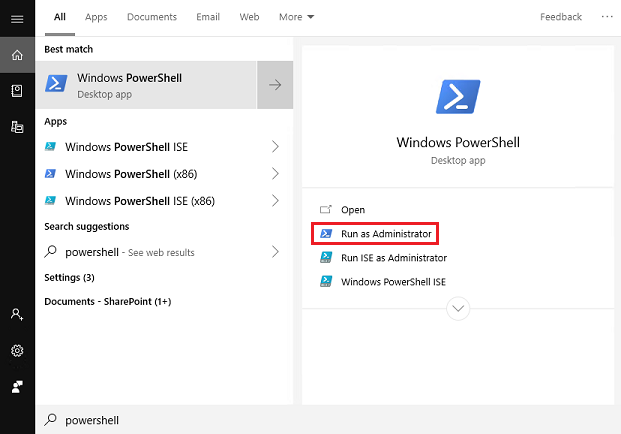
นำเข้าโมดูลที่จำเป็น
Install-Module -Name Microsoft.PowerApps.Administration.PowerShell Install-Module -Name Microsoft.PowerApps.PowerShell -AllowClobberหรือหากคุณไม่มีสิทธิ์ของผู้ดูแลระบบในคอมพิวเตอร์ของคุณ ให้ใช้พารามิเตอร์
-Scope CurrentUserสำหรับการติดตั้งInstall-Module -Name Microsoft.PowerApps.Administration.PowerShell -Scope CurrentUser Install-Module -Name Microsoft.PowerApps.PowerShell -AllowClobber -Scope CurrentUserหากคุณได้รับแจ้งให้ยอมรับการเปลี่ยนแปลงค่า InstallationPolicy ของที่เก็บ ให้ยอมรับ
[A] Yesกับโมดูลทั้งหมดโดยพิมพ์Aจากนั้นกดEnterสำหรับแต่ละโมดูล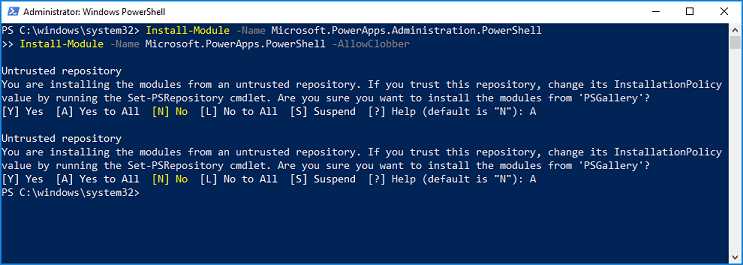
หากต้องการเข้าถึงคำสั่ง คุณสามารถระบุข้อมูลประจำตัวของคุณได้ ข้อมูลประจำตัวจะได้รับการรีเฟรชนานถึง แปดชั่วโมง ก่อนที่คุณจะต้องลงชื่อเข้าใช้อีกครั้ง หากไม่ระบุข้อมูลประจำตัวก่อนดำเนินการคำสั่ง ระบบจะแสดงพร้อมท์ให้ระบุข้อมูลประจำตัว
# Opens a prompt to collect credentials (Microsoft Entra account and password). Add-PowerAppsAccount# Here is how you can pass in credentials (to avoid opening a prompt). $pass = ConvertTo-SecureString "password" -AsPlainText -Force Add-PowerAppsAccount -Username user@contoso.com -Password $passนอกจากนี้ ยังสามารถกำหนดเป้าหมาย ตำแหน่งข้อมูล ที่เฉพาะเจาะจงได้ ตำแหน่งข้อมูล เริ่มต้นคือ
prodหากผู้ใช้ต้องการรันสคริปต์ PowerShell เพื่อกำหนดเป้าหมายสภาพแวดล้อมในภูมิภาคที่ไม่ใช่การผลิต เช่น GCC สามารถเปลี่ยนพารามิเตอร์เป็น-Endpointสำหรับ GCC ระดับปานกลาง หรือusgovสำหรับusgovhighหรือ GCC Highสำหรับ GCC DOD ได้dodรายการจุดสิ้นสุดที่รองรับทั้งหมดคือ: "prod,พรีวิว,tip1,tip2,usgov,usgovhigh,dod,china"# An environment in another region, such as GCC, can be targeted using the -Endpoint parameter. Add-PowerAppsAccount -Endpoint "usgov"
การอัปเดตโมดูล
คุณสามารถตรวจสอบเวอร์ชันของโมดูล PowerShell ทั้งหมดได้โดยใช้ Get-Module
Get-Module
และคุณสามารถอัปเดตโมดูล PowerShell ทั้งหมดเป็นเวอร์ชันล่าสุดได้โดยใช้ Update-Module
Update-Module
หรือตรวจสอบเวอร์ชันของโมดูล Power Platform โดยใช้ Get-Module และพารามิเตอร์ -Name
Get-Module -Name "Microsoft.PowerApps.Administration.PowerShell"
Get-Module -Name "Microsoft.PowerApps.PowerShell"
อัปเดตโมดูล PowerShell ของ Power Platform โดยใช้ Update-Module และพารามิเตอร์ -Name
Update-Module -Name "Microsoft.PowerApps.Administration.PowerShell"
Update-Module -Name "Microsoft.PowerApps.PowerShell"
Power Apps cmdlets สำหรับผู้สร้างแอป
ข้อกําหนดเบื้องต้นสําหรับ cmdlet ของ Power Apps
ผู้ใช้ที่มีสิทธิการใช้งาน Power Apps ที่ถูกต้องสามารถดำเนินการใน cmdlet เหล่านี้ได้ อย่างไรก็ตาม พวกเขามีสิทธิ์เข้าถึงทรัพยากร เช่น แอปและโฟลว์ ที่สร้างขึ้นหรือแชร์กับพวกเขาเท่านั้น
รายการ Cmdlet - Maker Cmdlet
หมายเหตุ
เราได้ปรับปรุงชื่อฟังก์ชัน cmdlets บางชื่อในการเผยแพร่ล่าสุดเมื่อต้องเพิ่มคํานําหน้าที่เหมาะสมเพื่อป้องกันการชน สําหรับภาพรวมของสิ่งที่เปลี่ยนแปลง ให้อ้างอิงตารางต่อไปนี้
| จุดประสงค์ | Cmdlet |
|---|---|
| เพิ่มแอปพื้นที่ทำงานลงในโซลูชัน Microsoft Dataverse | Set-PowerAppAsSolutionAware |
| อ่านและอัปเดตสภาพแวดล้อม |
รับ-AdminPowerAppEnvironment(ก่อนหน้านี้คือ Get-PowerAppsEnvironment) Get-FlowEnvironment Restore-PowerAppEnvironment(ก่อนหน้านี้คือ Restore-AppVersion) |
| อ่าน ปรับปรุง และลบแอปพื้นที่ทำงาน |
Get-AdminPowerApp(เดิมคือ Get-App) Remove-AdminPowerApp(ก่อนหน้านี้คือ Remove-App) Publish-AdminPowerApp (เดิมคือ Publish-App) |
| อ่าน ปรับปรุง และลบการอนุญาตแอปพื้นที่ทำงาน |
รับ-AdminPowerAppRoleAssignment(ก่อนหน้านี้คือ รับ-AppRoleAssignment) Remove-AdminPowerAppRoleAssignment(ก่อนหน้านี้คือ Remove-AppRoleAssignment) |
| อ่าน ปรับปรุง และลบโฟลว์ |
รับ AdminFlow เปิดใช้งาน-AdminFlow ปิดการใช้งาน AdminFlow ลบ-AdminFlow |
| อ่าน ปรับปรุง และลบการอนุญาตโฟลว์ |
รับบทบาทผู้ดูแลระบบ FlowOwnerRole ตั้งค่า AdminFlowOwnerRole ลบ AdminFlowOwnerRole |
| อ่านและตอบสนองต่อการอนุมัติโฟลว์ |
รับคำขออนุมัติการไหลผ่านของผู้ดูแลระบบ ลบการอนุมัติของ AdminFlow |
| อ่านและลบการเชื่อมต่อ |
Get-AdminPowerAppConnection(เดิมคือ Get-Connection) Remove-AdminPowerAppConnection(ก่อนหน้านี้คือ Remove-Connection) |
| อ่าน ปรับปรุง และลบการอนุญาตการเชื่อมต่อ |
รับ-AdminPowerAppConnectionRoleAssignment(เดิมคือ รับ-ConnectionRoleAssignment) Set-AdminPowerAppConnectionRoleAssignment(ก่อนหน้านี้คือ Set-ConnectionRoleAssignment) Remove-AdminPowerAppConnectionRoleAssignment(ก่อนหน้านี้คือ Remove-ConnectionRoleAssignment) |
| อ่าน และลบตัวเชื่อมต่อ |
Get-AdminPowerAppConnector(ก่อนหน้านี้คือ Get-Connector) Remove-AdminPowerAppConnector(ก่อนหน้านี้คือ Remove-Connector) |
| เพิ่ม อ่าน อัปเดต และลบสิทธิ์ของตัวเชื่อมต่อแบบกำหนดเอง |
รับ-AdminPowerAppConnectorRoleAssignment(ก่อนหน้านี้คือ รับ-ConnectorRoleAssignment) รับ-PowerAppConnectorRoleAssignment(ก่อนหน้านี้คือ Set-ConnectorRoleAssignment) Remove-PowerAppConnectorRoleAssignment(ก่อนหน้านี้คือ Remove-ConnectorRoleAssignment) |
| อ่าน เพิ่ม และลบรูปแบบ URL นโยบาย |
รับรูปแบบนโยบาย PowerAppUrl รูปแบบนโยบาย PowerAppUrlPatterns ใหม่ เอารูปแบบ PowerAppPolicyUrlPatterns ออก |
| อ่าน ลงทะเบียน และลบแอปการจัดการ |
รับ-PowerAppManagementApp รับแอปการจัดการ PowerApps ใหม่-PowerAppManagementApp ลบ-PowerAppManagementApp |
| อ่าน สร้าง อัปเดต และนำเข้าคีย์การป้องกัน |
รับ-PowerAppRetrieveAvailableTenantProtectionKeys รับคีย์การป้องกัน PowerAppGenerateProtectionKey รับ PowerAppRetrieveTenantProtectionKey ใหม่-PowerAppImportProtectionKey ตั้งค่า PowerAppTenantProtectionKey |
Power Apps cmdlets สำหรับผู้ดูแลระบบ
สำหรับข้อมูลเพิ่มเติมเกี่ยวกับ cmdlet ของ Power Apps และ Power Automate สำหรับผู้ดูแลระบบ ดูที่ เริ่มต้นใช้งาน PowerShell สำหรับผู้ดูแลระบบ Power Platform
เคล็ดลับ
ใช้
Get-Helpตามด้วยCmdletNameเพื่อรับรายการตัวอย่างหลังจากคุณพิมพ์เครื่องหมายขีด
-คุณสามารถกดTabเพื่อวนดูแท็กอินพุตได้ วางแฟล็กนี้ไว้หลังชื่อ cmdlet
คำสั่งตัวอย่าง:
Get-Help Get-AdminPowerAppEnvironment
Get-Help Get-AdminPowerAppEnvironment -Examples
Get-Help Get-AdminPowerAppEnvironment -Detailed
ตัวอย่างการใช้งาน
ต่อไปนี้เป็นสถานการณ์ทั่วไปที่แสดงวิธีใช้ Power Apps cmdlet ใหม่และที่มีอยู่แล้ว
- คำสั่งเกี่ยวกับสภาพแวดล้อม
- Power Apps คำสั่ง
- Power Automate คำสั่ง
- คำสั่งเชื่อมต่อ API
- คําสั่งนโยบายข้อมูล
- cmdlet การยกเว้นทรัพยากรข้อมูล
- คำสั่งบล็อคใบอนุญาตทดลองใช้งาน
คำสั่งสภาพแวดล้อม
ใช้คำสั่งเหล่านี้เพื่อรับรายละเอียดและปรับปรุงสภาพแวดล้อมในผู้เช่าของคุณ
แสดงรายการของสภาพแวดล้อมทั้งหมด
Get-AdminPowerAppEnvironment
ส่งคืนรายการสภาพแวดล้อมแต่ละรายการทั่วทั้งผู้เช่าของคุณพร้อมรายละเอียดของแต่ละรายการ (ตัวอย่างเช่น ชื่อสภาพแวดล้อม (guid), ชื่อที่แสดง, สถานที่, ผู้สร้าง และอื่นๆ)
แสดงรายละเอียดของสภาพแวดล้อมเริ่มต้นของคุณ
Get-AdminPowerAppEnvironment –Default
ส่งคืนรายละเอียดสำหรับสภาพแวดล้อมเริ่มต้นของผู้เช่าเท่านั้น
แสดงรายละเอียดของสภาพแวดล้อมที่เฉพาะเจาะจง
Get-AdminPowerAppEnvironment –EnvironmentName 'EnvironmentName'
หมายเหตุ
ฟิลด์ EnvironmentName เป็นรหัสเฉพาะซึ่งแตกต่างจาก DisplayName (ดูที่ฟิลด์แรกและฟิลด์ที่สองในเอาต์พุตในหน้าต่างต่อไปนี้)

คำสั่ง Power Apps
การดำเนินการเหล่านี้ใช้เพื่ออ่านและแก้ไขข้อมูล Power Apps ในผู้เช่าของคุณ
แสดงรายการของทั้งหมด Power Apps
Get-AdminPowerApp
ส่งคืนรายการ Power Apps ของผู้เช่าทั้งหมดของคุณพร้อมรายละเอียดของแต่ละรายการ (ตัวอย่างเช่น ชื่อแอปพลิเคชัน (guid), ชื่อที่แสดง, สถานที่, ผู้สร้าง และอื่นๆ)
แสดงรายการทั้งหมด Power Apps ที่ตรงกับข้อมูลป้อนเข้าของชื่อที่แสดง
Get-AdminPowerApp 'DisplayName'
คำสั่งนี้แสดงรายการ Power Apps ทั้งหมดในผู้เช่าของคุณที่ตรงกับชื่อที่แสดง
หมายเหตุ
ใช้อักขระเครื่องหมายคำพูด (") รอบค่าอินพุตที่มีช่องว่าง ตัวอย่างเช่น ใช้ "ชื่อแอปของฉัน"
กำหนดคุณลักษณะแอปพลิเคชัน
Set-AdminPowerAppAsFeatured –AppName 'AppName'
แอปพลิเคชันที่มีคุณลักษณะจะถูกจัดกลุ่มและผลักไปด้านบนสุดของรายการในผู้เล่นมือถือ Power Apps
หมายเหตุ
เช่นเดียวกับสภาพแวดล้อม ฟิลด์ AppName เป็นรหัสเฉพาะซึ่งแตกต่างจาก DisplayName หากคุณต้องการดำเนินการตามชื่อที่แสดง บางฟังก์ชันจะช่วยให้คุณใช้ไปป์ไลน์ (ดูฟังก์ชันถัดไป)
ทำให้แอปพลิเคชันเป็นแอป Hero โดยใช้ไปป์ไลน์
Get-AdminPowerApp 'DisplayName' | Set-AdminPowerAppAsHero
แอปหลักปรากฏที่ด้านบนของรายการในโปรแกรมเล่นบนมือถือของ Power Apps แอป Hero มีได้แอปเดียวเท่านั้น
อักขระเส้นแนวตั้ง | ระหว่าง cmdlet สองรายการรับผลลัพธ์ของ cmdlet แรกและส่งผ่านเป็นค่าอินพุตของรายการที่สองหากฟังก์ชันถูกเขียนเพื่อรองรับคุณลักษณะเส้นแนวตั้ง
หมายเหตุ
แอปต้องเป็นแอปที่แนะนําก่อนที่จะถูกเปลี่ยนเป็น Hero
แสดงจำนวนแอปที่ผู้ใช้แต่ละคนเป็นเจ้าของ
Get-AdminPowerApp | Select –ExpandProperty Owner | Select –ExpandProperty displayname | Group
คุณสามารถรวมฟังก์ชัน PowerShell ดั้งเดิมเข้ากับ Power Apps cmdlets เพื่อจัดการข้อมูลให้ดียิ่งขึ้น ที่นี่เราใช้ฟังก์ชันเลือกเพื่อแยกแอตทริบิวต์เจ้าของ (วัตถุ) จากวัตถุ Get-AdminApp จากนั้นเราจะแยกชื่อของวัตถุเจ้าของโดยการส่งออกไปยังฟังก์ชันเลือกอื่น ในที่สุด การส่งผ่านเอาต์พุตฟังก์ชัน เลือก ที่สอง ไปยังฟังก์ชัน กลุ่ม จะส่งกลับตารางที่ดีที่มีการนับจำนวนแอปของเจ้าของแต่ละคน

แสดงจำนวนแอปในแต่ละสภาพแวดล้อม
Get-AdminPowerApp | Select -ExpandProperty EnvironmentName | Group | %{ New-Object -TypeName PSObject -Property @{ DisplayName = (Get-AdminPowerAppEnvironment -EnvironmentName $_.Name | Select -ExpandProperty displayName); Count = $_.Count } }

ดาวน์โหลดรายละเอียดผู้ใช้ Power Apps
Get-AdminPowerAppsUserDetails -OutputFilePath '.\adminUserDetails.txt' –UserPrincipalName 'admin@bappartners.onmicrosoft.com'
คําสั่งก่อนหน้านี้จัดเก็บรายละเอียดผู้ใช้ Power Apps (ข้อมูลการใช้งานพื้นฐานเกี่ยวกับอินพุตผู้ใช้ผ่านชื่อหลักผู้ใช้) ในไฟล์ข้อความที่ระบุ โดยสร้างไฟล์ใหม่หากไม่มีไฟล์ที่มีชื่อนั้นอยู่ และเขียนทับไฟล์ข้อความหากมีอยู่แล้ว
ส่งออกรายการสิทธิ์การใช้งานผู้ใช้ที่กำหนด
Get-AdminPowerAppLicenses -OutputFilePath '<licenses.csv>'
ส่งออกสิทธิ์การใช้งานสำหรับผู้ใช้ที่ได้รับมอบหมายทั้งหมด (Power Apps และ Power Automate) ในผู้เช่าของคุณลงในไฟล์ .csv มุมมองแบบตาราง ไฟล์ที่ส่งออกมีทั้งแผนการทดลองใช้งานภายในแบบบริการตนเองและแผนที่มีที่มาจาก Microsoft Entra ID แผนการทดลองใช้ภายในไม่ปรากฏแก่ผู้ดูแลระบบในศูนย์การจัดการ Microsoft 365
การส่งออกอาจใช้เวลาสักครู่สำหรับผู้เช่าที่มีผู้ใช้ Microsoft Power Platform จำนวนมาก
หมายเหตุ
ผลลัพธ์ของ cmdlet ของ Get-AdminPowerAppLicenses มีเฉพาะสิทธิ์การใช้งานสําหรับผู้ใช้ที่เข้าถึงบริการ Power Platform (ตัวอย่างเช่น Power Apps, Power Automate หรือศูนย์การจัดการ Power Platform) ผู้ใช้ที่มีสิทธิ์การใช้งานที่ได้รับมอบหมายใน Microsoft Entra ID (โดยทั่วไปผ่านศูนย์การจัดการ Microsoft 365) แต่ไม่เคยเข้าถึงบริการ Power Platform ไม่มีสิทธิ์การใช้งานของพวกเขารวมอยู่ในเอาต์พุต .csv ที่สร้างขึ้น นอกจากนี้ เนื่องจากบริการสิทธิ์การใช้งาน Power Platform จะแคชสิทธิ์การใช้งาน การอัปเดตที่ทํากับการกําหนดสิทธิ์การใช้งานใน Microsoft Entra ID อาจใช้เวลาถึงเจ็ดวันเพื่อแสดงในเอาต์พุตสําหรับผู้ใช้ที่ไม่ได้เข้าถึงบริการเมื่อเร็ว ๆ นี้
ตั้งค่าผู้ใช้ที่เข้าสู่ระบบเป็นเจ้าของแอปพื้นที่ทำงาน
Set-AdminPowerAppOwner –AppName 'AppName' -AppOwner $Global:currentSession.userId –EnvironmentName 'EnvironmentName'
เปลี่ยนบทบาทเจ้าของของ Power App ให้แก่ผู้ใช้ปัจจุบัน และแทนที่เจ้าของเดิมเป็นประเภทบทบาท "สามารถดู"
หมายเหตุ
ฟิลด์ AppName และ EnvironmentName เป็นรหัสเฉพาะ (guid) ไม่ใช่ชื่อที่แสดง
แสดงรายการของแอปพื้นที่ทำงานที่ถูกลบในสภาพแวดล้อม
Get-AdminDeletedPowerAppsList -EnvironmentName 'EnvironmentName'
คำสั่งนี้แสดงแอปพื้นที่ทำงานทั้งหมดที่ถูกลบไปเมื่อเร็ว ๆ นี้ เนื่องจากอาจยังสามารถกู้คืนได้
กู้คืนแอปพื้นที่ทำงานที่ถูกลบ
Get-AdminRecoverDeletedPowerApp -AppName 'AppName' -EnvironmentName 'EnvironmentName'
คำสั่งนี้กู้คืนแอปพื้นที่ทำงานที่สามารถค้นพบได้ผ่าน Get-AdminDeletedPowerAppsList cmdlet แอปพื้นที่ทำงานใด ๆ ที่ไม่แสดงใน Get-AdminDeletedPowerAppsList จะไม่สามารถกู้คืนได้
กำหนดสภาพแวดล้อมฟอร์ม SharePoint แบบกำหนดเอง
Cmdlet ต่อไปนี้สามารถใช้เพื่อระบุและตรวจสอบสภาพแวดล้อมฟอร์ม SharePoint แบบกำหนดเอง จะถูกบันทึกลงในแทนสภาพแวดล้อมเริ่มต้น เมื่อสภาพแวดล้อมที่กำหนดสำหรับการเปลี่ยนแปลงแบบฟอร์มแบบกำหนดเองของ SharePoint สภาพแวดล้อมนี้เป็นตำแหน่งที่บันทึกแบบฟอร์มแบบกำหนดเองที่สร้างขึ้นใหม่ ฟอร์มที่กำหนดเองที่มีอยู่จะไม่ย้ายไปยังสภาพแวดล้อมที่แตกต่างกันโดยอัตโนมัติเนื่องจากมีการใช้ cmdlet เหล่านี้ ความสามารถของผู้ใช้ในการสร้างฟอร์มแบบกำหนดเองในสภาพแวดล้อมที่กำหนดกำหนดให้ผู้ใช้ต้องมีบทบาทผู้สร้างสภาพแวดล้อม ผู้ใช้สามารถรับบทบาทผู้สร้างสภาพแวดล้อมใน ศูนย์การจัดการ Power Platform
สภาพแวดล้อมใดๆ ที่ไม่ใช่สภาพแวดล้อมเริ่มต้นสามารถลบได้ หากมีการกำหนดสภาพแวดล้อมฟอร์ม SharePoint กำหนดเองถูกลบ ฟอร์มที่กำหนดเองจะถูกลบไปด้วย
Get-AdminPowerAppSharepointFormEnvironment
คำสั่งนี้ส่งคืน EnvironmentName สำหรับสภาพแวดล้อมที่กำหนดให้กับแบบฟอร์มที่กำหนดเองของ SharePoint ที่เพิ่งสร้างขึ้นใหม่ หากไม่เคยกำหนดสภาพแวดล้อม ระบบจะส่งคืนสภาพแวดล้อมเริ่มต้น
Set-AdminPowerAppSharepointFormEnvironment –EnvironmentName 'EnvironmentName'
คำสั่งนี้กำหนดสภาพแวดล้อมที่แบบฟอร์มแบบกำหนดเองของ SharePoint สร้างขึ้นใหม่จะบันทึก แทนสภาพแวดล้อมเริ่มต้น ฟอร์มที่กำหนดเองที่มีอยู่จะไม่ย้ายไปยังสภาพแวดล้อมที่กำหนดใหม่โดยอัตโนมัติ ระบบอาจกำหนดเฉพาะสภาพแวดล้อมการทำงานจริงเท่านั้นสำหรับแบบฟอร์มแบบกำหนดเองของ SharePoint
Reset-AdminPowerAppSharepointFormEnvironment
สิ่งนี้กำหนกสภาพแวดล้อมเริ่มต้นใหม่เป็นสภาพแวดล้อมที่กำหนดเพื่อบันทึกฟอร์ม SharePoint แบบกำหนดเอง
แสดงการตั้งค่าผู้เช่าสำหรับความสามารถในการแชร์แอปกับ ทุกคน
$settings = Get-TenantSettings
$settings.PowerPlatform.PowerApps.disableShareWithEveryone
การตั้งค่านี้ควบคุมว่าผู้ใช้ที่มีบทบาทความปลอดภัย Environment Maker สามารถแชร์แอปพื้นที่ทำงานกับ ทุกคนในองค์กร เมื่อการตั้งค่าเป็น จริง เฉพาะผู้ใช้ที่มีบทบาทผู้ดูแลระบบ (ผู้ดูแลระบบ Dynamics 365 ผู้ดูแลระบบบริการ Power Platform, ผู้ดูแลระบบผู้เช่า Microsoft Entra) สามารถแชร์แอปกับ ทุกคนในองค์กร
โดยไม่คำนึงถึงการตั้งค่าผู้เช่านี้ ผู้สร้างค่าที่มีมีสิทธิ์การแชร์จะสามารถแชร์แอปกับกลุ่มความปลอดภัยได้ทุกขนาด การควบคุมนี้กำหนดว่าสามารถใช้แบบย่อ ทุกคน เมื่อแชร์ได้หรือไม่เท่านั้น
เปลี่ยนแปลงการตั้งค่าผู้เช่าสำหรับความสามารถในการแชร์แอปกับ ทุกคน
$settings = Get-TenantSettings
$settings.powerPlatform.powerApps.disableShareWithEveryone = $True
Set-TenantSettings -RequestBody $settings
แสดงเนื้อหาข้อความแสดงข้อผิดพลาดในการกำกับดูแลองค์กรของคุณ
หากคุณระบุเนื้อหาข้อความแสดงข้อผิดพลาดด้านการกำกับดูแลให้ปรากฏในข้อความแสดงข้อผิดพลาด ข้อความดังกล่าวจะรวมอยู่ในข้อความแสดงข้อผิดพลาดที่แสดง เมื่อผู้สร้างสังเกตว่าพวกเขาไม่มีสิทธิ์แชร์แอปกับ ทุกคน ดู คำสั่งเนื้อหาข้อความแสดงข้อผิดพลาดในการกำกับดูแล PowerShell
เชื่อมโยงโฟลว์ในบริบทไปยังแอป
เชื่อมโยงโฟลว์ในบริบทของแอปกับแอปเพื่อสร้างการขึ้นต่อกันระหว่างแอปกับโฟลว์ หากต้องการเรียนรู้เพิ่มเติมเกี่ยวกับโฟลว์บริบท โปรดดูที่ ความสามารถ Power Automate อะไรรวมอยู่ในสิทธิ์การใช้งาน Power Apps
Add-AdminFlowPowerAppContext -EnvironmentName <String> -FlowName <String> -AppName <String> [-ApiVersion <String>] [<CommonParameters>]
EnvironmentName และ FlowName สามารถพบได้ใน url โฟลว์:
สำหรับโฟลว์ที่ไม่ใช่โซลูชัน URL จะมีลักษณะดังนี้:
https://preview.flow.microsoft.com/manage/environments/839eace6-59ab-4243-97ec-a5b8fcc104e7/flows/6df8ec2d-3a2b-49ef-8e91-942b8be3202t/detailsGUID หลัง
environments/คือ EnvironmentName และ GUID หลังflows/คือ FlowNameสำหรับโฟลว์ที่เป็นโซลูชัน URL จะมีลักษณะดังนี้:
https://us.flow.microsoft.com/manage/environments/66495a1d-e34e-e330-9baf-0be559e6900b/solutions/fd140aaf-4df4-11dd-bd17-0019b9312238/flows/53d829c4-a5db-4f9f-8ed8-4fb49da69ee1/detailsGUID หลัง
environments/คือ EnvironmentName และ GUID หลังflows/คือ FlowNameAppName สำหรับแอปพื้นที่ทำงานสามารถพบได้บนหน้ารายละเอียดแอปพื้นที่ทำงาน

AppName สำหรับแอปแบบจำลองสามารถพบได้ในตัวสำรวจโซลูชัน
หากต้องการดูตัวอย่าง ให้พิมพ์:
get-help Add-AdminFlowPowerAppContext -examplesหากต้องการรับข้อมูลเพิ่มเติม ให้พิมพ์:
get-help Add-AdminFlowPowerAppContext -detailedหากต้องการรับข้อมูลทางเทคนิค ให้พิมพ์:
get-help Add-AdminFlowPowerAppContext -full
ลบโฟลว์ในบริบทของแอป
ลบการขึ้นต่อกันระหว่างโฟลว์กับแอปด้วยคำสั่ง PowerShell นี้ Remove-AdminFlowPowerAppContext ลบบริบทของแอปออกจากโฟลว์เฉพาะ
Remove-AdminFlowPowerAppContext -EnvironmentName <String> -FlowName <String> -AppName <String> [-ApiVersion <String>] [<CommonParameters>]
- To see the examples, type: "get-help Remove-AdminFlowPowerAppContext -examples".
- For more information, type: "get-help Remove-AdminFlowPowerAppContext -detailed".
- For technical information, type: "get-help Remove-AdminFlowPowerAppContext -full".
คำสั่ง Power Automate
ใช้คำสั่งสำคัญเหล่านี้เพื่อดำเนินการดูแลระบบที่เกี่ยวข้องกับ Power Automate
สำหรับรายการทั้งหมดของ cmdlet ของ Power Automate และ Power Apps สำหรับผู้ดูแลระบบ ดูที่ เริ่มต้นใช้งาน PowerShell สำหรับผู้ดูแลระบบ Power Platform
แสดงโฟลว์ทั้งหมด
Get-AdminFlow
ส่งคืนรายการโฟลว์ทั้งหมดในผู้เช่า
แสดงรายละเอียดบทบาทเจ้าของโฟลว์
Get-AdminFlowOwnerRole –EnvironmentName 'EnvironmentName' –FlowName 'FlowName'
ส่งคืนรายละเอียดเจ้าของโฟลว์ที่ระบุ
หมายเหตุ
เช่นเดียวกับ สภาพแวดล้อม และ PowerApps, FlowName เป็นรหัสเฉพาะ (guid) ซึ่งแตกต่างจากชื่อที่แสดงของโฟลว์
แสดงรายละเอียดผู้ใช้โฟลว์
Get-AdminFlowUserDetails –UserId $Global:currentSession.userId
ส่งคืนรายละเอียดผู้ใช้เกี่ยวกับการใช้โฟลว์ ในตัวอย่างนี้เราใช้รหัสผู้ใช้ของผู้ใช้ปัจจุบันที่เข้าสู่ระบบของเซสชัน PowerShell เป็นข้อมูลอินพุต
ลบรายละเอียดผู้ใช้โฟลว์
Remove-AdminFlowUserDetails –UserId 'UserId'
ลบรายละเอียดเกี่ยวกับผู้ใช้โฟลว์อย่างสมบูรณ์จากฐานข้อมูล Microsoft โฟลว์ทั้งหมดที่เจ้าของผู้ใช้ข้อมูลป้อนเข้าต้องถูกลบก่อนที่จะลบรายละเอียดผู้ใช้โฟลว์
หมายเหตุ
ฟิลด์ UserId เป็นรหัสออบเจ็กต์ของเรกคอร์ด Microsoft Entra ของผู้ใช้ ซึ่งสามารถดูได้ใน พอร์ทัล Azure ใต้ Microsoft Entra ID>ผู้ใช้>โปรไฟล์>รหัสออบเจ็กต์ คุณต้องเป็นผู้ดูแลระบบจึงจะสามารถเข้าถึงข้อมูลนี้ได้จากที่นี่
ส่งออกโฟลว์ทั้งหมดไปยังแฟ้ม CSV
Get-AdminFlow | Export-Csv -Path '.\FlowExport.csv'
ส่งออกโฟลว์ทั้งหมดในผู้เช่าของคุณไปยังไฟล์. csv มุมมองแบบตาราง
เพิ่มโฟลว์ลงในโซลูชัน Dataverse
Add-AdminFlowsToSolution -EnvironmentName <String>
ย้ายโฟลว์ที่ไม่ใช่โซลูชันทั้งหมดในสภาพแวดล้อม
การเปลี่ยนแปลงของพารามิเตอร์สามารถใช้เพื่อย้ายเฉพาะโฟลว์ที่ระบุ เพิ่มลงในโซลูชันเฉพาะ หรือย้ายเฉพาะจำนวนโฟลว์ที่กำหนดในแต่ละครั้ง
สำหรับรายละเอียดทางเทคนิค ดูที่ Add-AdminFlowsToSolution
แสดงรายการโฟลว์การดําเนินการ HTTP
Get-AdminFlowWithHttpAction -EnvironmentName <String>
แสดงรายการโฟลว์ด้วยการดําเนินการ HTTP
| DisplayName | FlowName | EnvironmentName |
|---|---|---|
| รับใบแจ้งหนี้ HTTP | flow-1 | environment-1 |
| ใบแจ้งหนี้การชําระจากแอป | flow-2 | environment-2 |
| กระทบยอดบัญชี | flow-3 | environment-3 |
คำสั่งการเชื่อมต่อ API
ดูและจัดการการเชื่อมต่อ API ในผู้เช่าของคุณ
แสดงการเชื่อมต่อดั้งเดิมทั้งหมดในสภาพแวดล้อมเริ่มต้นของคุณ
Get-AdminPowerAppEnvironment -Default | Get-AdminPowerAppConnection
แสดงรายการการเชื่อมต่อ API ทั้งหมดที่คุณมีในสภาพแวดล้อมเริ่มต้น พบการเชื่อมต่อดั้งเดิมภายใต้แท็บ Dataverse>การเชื่อมต่อ ใน Power Apps
แสดงตัวเชื่อมต่อที่กำหนดเองทั้งหมดในผู้เช่า
Get-AdminPowerAppConnector
ส่งคืนรายการรายละเอียดตัวเชื่อมต่อที่กำหนดเองทั้งหมดในผู้เช่า
หมายเหตุ
Get-AdminPowerAppConnector ไม่แสดงรายการตัวเชื่อมต่อแบบกำหนดเองที่อยู่ในโซลูชัน สิ่งนี้เป็นข้อจำกัดที่ทราบแล้ว
คําสั่งนโยบายข้อมูล
cmdlets เหล่านี้ควบคุมนโยบายข้อมูลบนผู้เช่าของคุณ
สร้างนโยบายข้อมูล
New-DlpPolicy
สร้างนโยบายข้อมูลใหม่สําหรับผู้เช่าของผู้ดูแลระบบที่ลงชื่อเข้าใช้
เรียกใช้รายการของวัตถุนโยบายข้อมูล
Get-DlpPolicy
สร้างออบเจ็กต์นโยบายสำหรับผู้เช่าของผู้ดูแลระบบที่ลงชื่อเข้าใช้
หมายเหตุ
- เมื่อคุณดูนโยบายข้อมูลโดยใช้ PowerShell ชื่อที่แสดงของตัวเชื่อมต่อมาจากเมื่อนโยบายข้อมูลถูกสร้างขึ้นหรือเมื่อย้ายตัวเชื่อมต่อครั้งล่าสุดภายในนโยบาย การเปลี่ยนแปลงใหม่ไปยังชื่อที่แสดงของตัวเชื่อมต่อไม่มีผล
- เมื่อคุณดูนโยบายข้อมูลโดยใช้ PowerShell ตัวเชื่อมต่อใหม่ในกลุ่มเริ่มต้นที่ไม่ได้ย้ายจะไม่ถูกส่งกลับ
สำหรับปัญหาที่ทราบทั้งสองนี้ วิธีแก้ไขคือย้ายตัวเชื่อมต่อที่ได้รับผลกระทบไปยังกลุ่มอื่นภายในนโยบาย แล้วย้ายกลับไปยังกลุ่มที่ถูกต้อง หลังจากทําเช่นนี้ ตัวเชื่อมต่อแต่ละตัวจะมองเห็นได้ด้วยชื่อที่ถูกต้อง
อัปเดตนโยบายข้อมูล
Set-DlpPolicy
อัปเดตรายละเอียดของนโยบาย เช่น ชื่อที่แสดงนโยบาย
ลบนโยบาย
Remove-DlpPolicy
ลบนโยบายข้อมูล
cmdlet การยกเว้นทรัพยากรข้อมูล
cmdlets เหล่านี้ช่วยให้คุณสามารถยกเว้นหรือยกเลิกการส่งออกทรัพยากรเฉพาะจากนโยบายได้
เรียกใช้รายการทรัพยากรการยกเว้นที่มีอยู่สําหรับนโยบายข้อมูล
Get-PowerAppDlpPolicyExemptResources -TenantId -PolicyName
สร้างรายการทรัพยากรยกเว้นใหม่สําหรับนโยบายข้อมูล
New-PowerAppDlpPolicyExemptResources -TenantId -PolicyName -NewDlpPolicyExemptResources
อัปเดตรายการทรัพยากรการยกเว้นสําหรับนโยบายข้อมูล
Set-PowerAppDlpPolicyExemptResources -TenantId -PolicyName -UpdatedExemptResources
ลบรายการทรัพยากรที่ยกเว้นสําหรับนโยบายข้อมูล
Remove-PowerAppDlpPolicyExemptResources -TenantId -PolicyName
หากต้องการยกเว้นทรัพยากรจากนโยบายข้อมูล คุณจําเป็นต้องมีข้อมูลต่อไปนี้:
- รหัสผู้เช่า (GUID)
- รหัสนโยบายข้อมูล (GUID)
- รหัสทรัพยากร (ลงท้ายด้วย GUID)
- ชนิดของทรัพยากร
คุณสามารถดึงรหัสทรัพยากรและพิมพ์โดยใช้ PowerShell cmdlets Get-PowerApp สำหรับแอป และ Get-Flow สำหรับโฟลว์
ตัวอย่างสคริปต์การลบ
เพื่อยกเว้นโฟลว์ด้วยรหัส f239652e-dd38-4826-a1de-90a2aea584d9 และแอปที่มีรหัส 06002625-7154-4417-996e-21d7a60ad624 เราสามารถเรียกใช้ cmdlets ต่อไปนี้:
1. PS D:\> $flow = Get-Flow -FlowName f239652e-dd38-4826-a1de-90a2aea584d9
2. PS D:\> $app = Get-PowerApp -AppName 06002625-7154-4417-996e-21d7a60ad624
3. PS D:\> $exemptFlow = [pscustomobject]@{
4. >> id = $flow.Internal.id
5. >> type = $flow.Internal.type
6. >> }
7. PS D:\> $exemptApp = [pscustomobject]@{
8. >> id = $app.Internal.id
9. >> type = $app.Internal.type
10. >> }
11. PS D:\> $exemptResources = [pscustomobject]@{
12. >> exemptResources = @($exemptFlow, $exemptApp)
13. >> }
14. PS D:\> New-PowerAppDlpPolicyExemptResources -TenantId aaaabbbb-0000-cccc-1111-dddd2222eeee -PolicyName bbbbcccc-1111-dddd-2222-eeee3333ffff -NewDlpPolicyExemptResources $exemptResources
15.
16. exemptResources
17. ---------------
18. {@{id=/providers/Microsoft.ProcessSimple/environments/Default-aaaabbbb-0000-cccc-1111-dddd2222eeee/flows/f239652e-dd38-4826-a1de-90a2aea584d9; type=Microsoft.ProcessSimple/environments/flows}, @{id=/providers/Microsoft.PowerApps/apps/06002625-7154-4417-996e-21d7a60ad..
ประสบการณ์การยกเว้นนโยบายข้อมูลในสถานการณ์ต่อไปนี้
| # | สถานการณ์ | ประสบการณ์ |
|---|---|---|
| 1 | ผู้ใช้เปิดใช้แอปที่ไม่ได้เป็นไปตามนโยบายข้อมูล แต่ยกเว้นนโยบายข้อมูล | การดําเนินการเปิดใช้งานแอปจะมีหรือไม่มีการบังคับใช้นโยบายข้อมูล |
| 2 | ผู้สร้างจะบันทึกแอปที่ไม่ได้เป็นไปตามนโยบายข้อมูล แต่การยกเว้นนโยบายข้อมูล | การปฏิบัติตามนโยบายข้อมูลจะไม่บล็อกการดําเนินการบันทึกแอปด้วยหรือไม่มีการยกเว้นนโยบายข้อมูล คําเตือนเกี่ยวกับความไม่สอดคล้องของนโยบายข้อมูลจะแสดงขึ้นโดยไม่คํานึงถึงการยกเว้นนโยบายข้อมูล |
| 3 | ผู้สร้างจะบันทึกโฟลว์ที่ไม่ได้เป็นไปตามนโยบายข้อมูล แต่การยกเว้นนโยบายข้อมูล | การปฏิบัติตามนโยบายข้อมูลจะไม่บล็อกการดําเนินการบันทึกของโฟลว์โดยมีหรือไม่มีการยกเว้นนโยบายข้อมูล คําเตือนเกี่ยวกับความไม่สอดคล้องกันของนโยบายข้อมูลไม่ปรากฏขึ้น |
คำสั่งเนื้อหาข้อความแสดงข้อผิดพลาดในการกำกับดูแล
cmdlet ต่อไปนี้สามารถนำผู้ใช้ของคุณไปยังเอกสารอ้างอิงการกำกับดูแลขององค์กรของคุณได้ คำสั่งประกอบด้วยลิงก์ไปยังเอกสารการกำกับดูแลและผู้ติดต่อด้านการกำกับดูแลเมื่อได้รับแจ้งจากมาตรการควบคุมการกำกับดูแล ตัวอย่างเช่น เมื่อมีการตั้งค่าเนื้อหาข้อความแสดงข้อผิดพลาดการกํากับดูแลแล้ว จะปรากฏในข้อความการบังคับใช้รันไทม์นโยบายข้อมูล Power Apps
ตั้งค่าเนื้อหาข้อความแสดงข้อผิดพลาดในการกำกับดูแล
New-PowerAppDlpErrorSettings -TenantId 'TenantId' -ErrorSettings @{
ErrorMessageDetails = @{
enabled = $True
url = "https://contoso.org/governanceMaterial"
}
ContactDetails= @{
enabled = $True
email = "admin@contoso.com"
}
}
URL และอีเมลข้อความแสดงข้อผิดพลาดด้านการกำกับดูแล สามารถแสดงแยกกันหรือแสดงร่วมกัน คุณสามารถเปิดหรือปิดใช้งานข้อความแสดงข้อผิดพลาดด้านการกำกับดูแลได้ด้วยฟิลด์ enabled
สถานการณ์เนื้อหาข้อความแสดงข้อผิดพลาดในการกำกับดูแล
| # | สถานการณ์ | ความพร้อมบริการ |
|---|---|---|
| 1 | ผู้ใช้เปิดใช้แอปที่สร้างขึ้นโดยใช้ Power Apps ที่ไม่เป็นไปตามนโยบายข้อมูล | พร้อมใช้งานโดยทั่วไป |
| 2 | ผู้สร้างแชร์แอปพื้นที่ทำงาน Power Apps แต่ไม่มีสิทธิ์การใช้งานในการแชร์ | พร้อมใช้งานโดยทั่วไป |
| 3 | ผู้สร้างแชร์แอปพื้นที่ทำงาน Power Apps กับ ทุกคน แต่ไม่มีสิทธิ์การใช้งานในการแชร์กับ ทุกคน | พร้อมใช้งานโดยทั่วไป |
| 4 | ผู้สร้างจะบันทึกแอปที่สร้างขึ้นโดยใช้ Power Apps ที่ไม่ใช่ตามนโยบายข้อมูล | พร้อมใช้งานโดยทั่วไป |
| 5 | ผู้สร้างจะบันทึกโฟลว์ที่ไม่ตรงตามนโยบายข้อมูลของ Power Automate | พร้อมใช้งานโดยทั่วไป |
| 6 | ผู้ใช้เปิดแอปโดยไม่ต้องเป็นสมาชิกกลุ่มความปลอดภัยกับกลุ่มความปลอดภัยที่เกี่ยวข้องกับสภาพแวดล้อม Dataverse | พร้อมใช้งานโดยทั่วไป |
แสดงเนื้อหาข้อความแสดงข้อผิดพลาดในการกำกับดูแล
Get-PowerAppDlpErrorSettings -TenantId 'TenantId'
ปรับปรุงเนื้อหาข้อความแสดงข้อผิดพลาดในการกำกับดูแล
Set-PowerAppDlpErrorSettings -TenantId 'TenantId' -ErrorSettings @{
ErrorMessageDetails = @{
enabled = $True
url = "https://contoso.org/governanceMaterial"
}
ContactDetails= @{
enabled = $True
email = "admin@contoso.com"
}
}
บังคับใช้นโยบายข้อมูลสําหรับการละเมิดการเชื่อมต่อ - สภาพแวดล้อม
cmdlets เหล่านี้ช่วยให้คุณสามารถบังคับใช้นโยบายข้อมูลสําหรับการละเมิดการเชื่อมต่อในระดับสภาพแวดล้อมหรือระดับผู้เช่า
บังคับใช้นโยบายข้อมูลสําหรับการละเมิดการเชื่อมต่อ
คุณสามารถบังคับใช้นโยบายข้อมูลกับการเชื่อมต่อในสภาพแวดล้อมได้ การบังคับใช้จะปิดใช้งานการเชื่อมต่อที่มีอยู่ที่ละเมิดนโยบายข้อมูลและเปิดใช้งานการเชื่อมต่อใด ๆ ที่ปิดใช้งานก่อนหน้านี้โดยไม่ละเมิดนโยบายข้อมูลอีกต่อไป
Start-DLPEnforcementOnConnectionsInEnvironment -EnvironmentName [Environment ID]
ตัวอย่างสคริปต์การบังคับใช้สภาพแวดล้อม
Start-DLPEnforcementOnConnectionsInEnvironment -EnvironmentName c4a07cd6-cb14-e987-b5a2-a1dd61346963
บังคับใช้นโยบายข้อมูลสําหรับการละเมิดการเชื่อมต่อ - ผู้เช่า
คุณสามารถบังคับใช้นโยบายข้อมูลกับการเชื่อมต่อในผู้เช่าได้ การบังคับใช้จะปิดใช้งานการเชื่อมต่อที่มีอยู่ที่ละเมิดนโยบายข้อมูลและเปิดใช้งานการเชื่อมต่อใด ๆ ที่ปิดใช้งานก่อนหน้านี้โดยไม่ละเมิดนโยบายข้อมูลอีกต่อไป
Start-DLPEnforcementOnConnectionsInTenant
บล็อกคำสั่งสิทธิ์การทดลองใช้งาน
คำสั่ง:
Remove-AllowedConsentPlans
Add-AllowedConsentPlans
Get-AllowedConsentPlans
Cmdlets แผนการยินยอมที่อนุญาตสามารถใช้เพื่อเพิ่มหรือเอาการเข้าถึงชนิดแผนการยินยอมเฉพาะออกจากผู้เช่า แผนการยินยอม "ภายใน" คือสิทธิ์การใช้งานรุ่นทดลองใช้หรือแผนนักพัฒนาที่ผู้ใช้สามารถลงทะเบียนด้วยตนเองได้ผ่านพอร์ทัล Power Apps/Power Automate/Power Automate สำหรับเดสก์ท็อป แผนความยินยอม "การสมัครใช้งานแบบเฉพาะกิจ" หรือ "ไวรัล" เป็นสิทธิการใช้งานรุ่นทดลองใช้ที่ผู้ใช้สามารถลงทะเบียนด้วยตนเองได้ผ่านพอร์ทัล https://signup.microsoft.com ผู้ดูแลระบบสามารถกำหนดผู้ใช้ผ่านทาง Microsoft Entra ID หรือพอร์ทัลผู้ดูแลระบบ Microsoft 365
ตามค่าเริ่มต้น แผนความยินยอมทุกประเภทจะได้รับอนุญาตให้อยู่ในผู้เช่า อย่างไรก็ตาม ผู้ดูแลระบบ Power Platform อาจต้องการบล็อกผู้ใช้จากการกําหนดสิทธิ์การใช้งานรุ่นทดลองใช้ด้วยตนเอง แต่ยังคงมีความสามารถในการกําหนดสิทธิ์การใช้งานรุ่นทดลองใช้ในนามของผู้ใช้ กฎนี้สามารถทําได้โดยใช้ Remove-AllowedConsentPlans -Types "Internal" คําสั่ง และด้วยการไม่อนุญาตให้ตั้งค่า Update-MgPolicyAuthorizationPolicy -AllowedToSignUpEmailBasedSubscriptions ใน Microsoft Entra ID
สำคัญ
เมื่อคุณใช้ Remove-AllowedConsentPlansแผนที่มีอยู่ทั้งหมดของชนิดที่ระบุจะถูกลบออกจากผู้ใช้ทั้งหมดในผู้เช่าและจะไม่สามารถกู้คืนได้ คำสั่งนี้จะบล็อกการกำหนดชนิดนั้นในอนาคตทั้งหมด หากผู้ดูแลระบบ Power Platform ต้องการเปิดใช้งานแผนชนิดนั้นใหม่ พวกเขาสามารถใช้ Add-AllowedConsentPlans หากพวกเขาต้องการดูสถานะปัจจุบันของแผนการยินยอมที่อนุญาต พวกเขาสามารถใช้ Get-AllowedConsentPlans
หากคุณมีคำถาม
ถ้าคุณมีข้อคิดเห็น คําแนะนํา หรือคําถาม ให้โพสต์บน บอร์ดชุมชนการดูแลระบบ Power Apps

